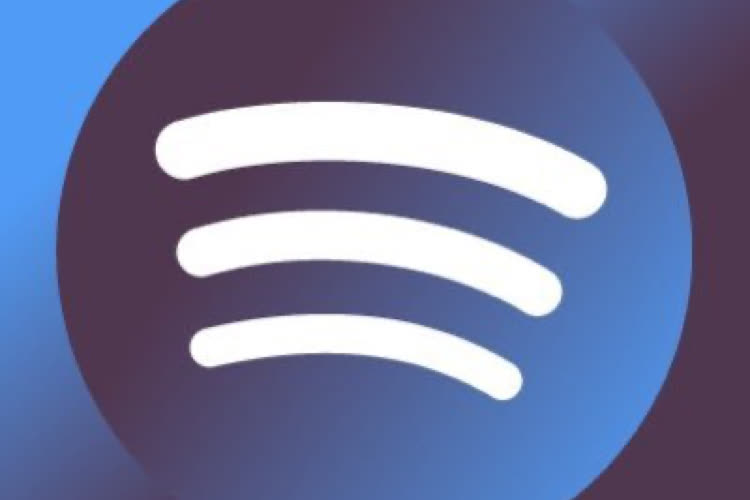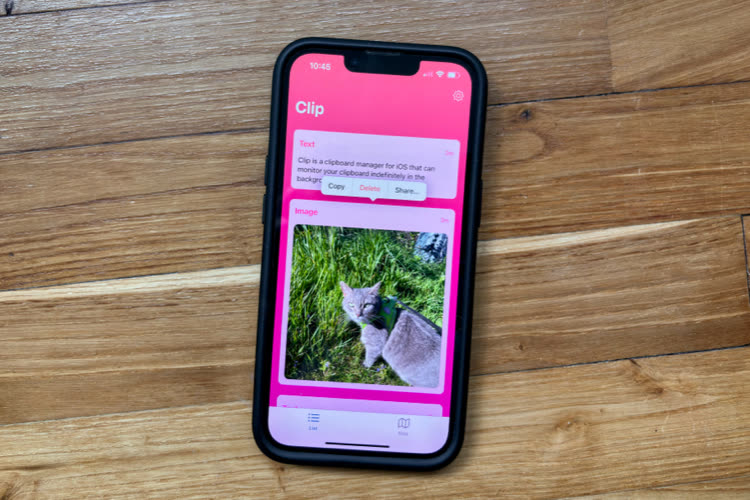WifiTrak : une connexion facilitée aux réseaux Wifi ?
Principe
Les iPhone et iPod touch sont des appareils prévus pour être reliés en permanence à Internet. Pour les possesseurs d'iPhone avec un forfait dédié, cela ne pose pas trop de problèmes, mais les autres dépendent des réseaux Wifi. Si la majorité des utilisateurs ont sans doute une connexion Wifi chez eux, elle n'est plus utile sitôt sorti du domicile, une situation courante pour un appareil qui se veut mobile.
Pour se connecter à un réseau Wifi, deux solutions s'offrent aux utilisateurs : soit dénicher un réseau ouvert, soit se connecter à l'un des hotspots qui se multiplient dans les lieux publics (gares, aéroports, jardins publics...). Ces réseaux gratuits ou payants nécessitent un passage sur une page Internet pour inscription ou au moins acceptation de conditions d'utilisation. Dans les deux cas, la méthode usuelle de connexion n'est pas idéale puisque les terminaux d'Apple ne savent pas différencier un réseau ouvert d'un hotspot. À chaque fois, vous devrez donc vous connecter, ouvrir Safari puis, le cas échéant, refaire la procédure jusqu'à avoir trouvé un réseau fonctionnel.
WifiTrak [2.0 – US – 0,79 €] cherche à simplifier ce processus. L'application propose en effet non seulement de faire une recherche plus précise des réseaux disponibles, mais aussi de se connecter automatiquement aux réseaux Wifi ouverts. Est-ce la solution qui manquait aux iPhone et iPod touch ?
Réalisation
L'interface de l'application est prévue pour être efficace : à l'ouverture, une liste des réseaux disponibles s'affiche et à condition que vous l'ayez configurée correctement, WifiTrak repère les réseaux ouverts (ou fermés et connus) et s'y connecte automatiquement.
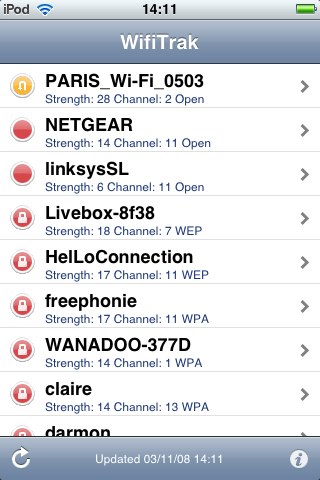
L'application détecte non seulement plus de réseaux que par les préférences, mais elle sait en plus différencier les réseaux ouverts des hotspots. Sur la copie d'écran ci-dessus, on a donc un hotspot (icône orange), deux réseaux que l'application n'a pas pu analyser, et une série de réseaux privés. Parfois, WifiTrak a besoin de plusieurs scans pour identifier correctement les types de réseaux et vous devrez alors tapoter la flèche en bas à gauche. Vous pouvez vous connecter à un réseau protégé en entrant le mot de passe qui sera retenu, exactement comme avec la connexion par les préférences de l'appareil. Sur ce point, l'application ne propose pas vraiment davantage, sauf si votre réseau est invisible.
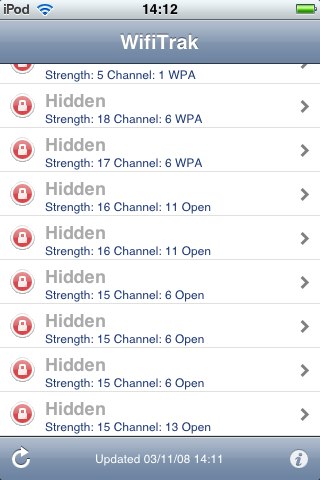
En effet, WifiTrak sait voir tous les réseaux cachés. Les noms de réseaux ne sont pas indiqués, mais cela peut être utile si vous voulez cacher votre réseau Wifi et néanmoins y connecter votre appareil mobile, la puissance du signal étant indiquée. C'est d'ailleurs un autre avantage de l'application que d'indiquer la puissance avec beaucoup plus de précision que ce qui est proposé en natif. Le canal du réseau est également mentionné, l'occasion de vérifier que la majeure partie des réseaux emprunte les deux ou trois mêmes canaux.
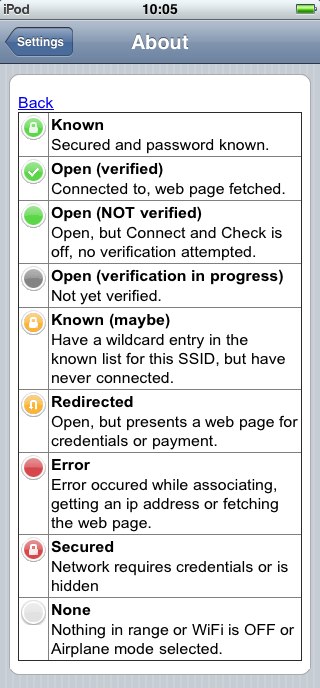
L'application propose en tout huit icônes différentes pour distinguer les réseaux Wifi. Les réseaux ouverts apparaissent en vert et en haut de la liste, puis viennent les hotspots en orange et enfin les réseaux fermés en rouge.
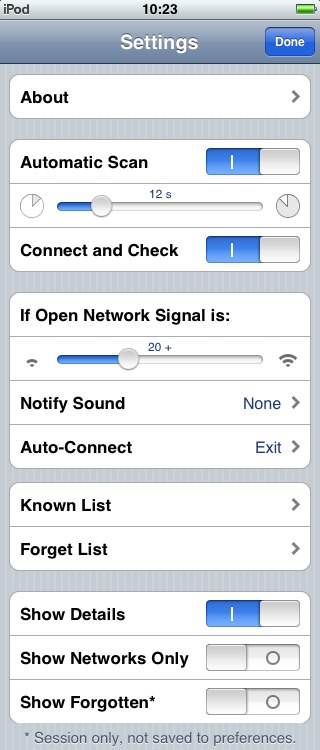
Les préférences sont nombreuses et permettant un réglage fin en fonction de ses habitudes. La fonction de scan automatique peut ainsi être activée ou désactivée, de même que la connexion automatique. Par ailleurs, vous pouvez spécifier un comportement particulier si un réseau Wifi est suffisamment fort : outre un son, vous pouvez surtout vous y connecter automatiquement puis quitter l'application, voire quitter l'application et lancer Safari, Mail ou une URL spécifiée. Cette fonction est très pratique pour des manipulations rapides et automatisées. WifiTrak gère, enfin, une liste de réseaux connus et oubliés d'où vous pourrez supprimer des réseaux si besoin était.
Bilan
Si vous comptez sur des connexions Wifi dans des lieux publics, WifiTrak se révélera vite indispensable en vous faisant gagner un temps précieux. Les gains par rapport à une connexion dans les préférences sont importants et séduiront, à n'en pas douter, tous ceux qui errent régulièrement à la recherche d'un réseau disponible.
Malheureusement, utiliser WifiTrak est aussi l'occasion de s'apercevoir que les réseaux ouverts se font de plus en plus rares, même dans une aussi grande ville que Paris. Sans chercher à en découvrir les raisons — la responsabilité légale du propriétaire de la connexion étant certainement un des plus importants facteurs —, on peut noter une régression de ces réseaux au profit d'hotspots, payants ou publics. À cet égard, la volonté de la mairie parisienne d'en développer dans toute la capitale est un exemple significatif.
Or c'est avec les hotspots que l'application montre ses limites. Si elle sait les reconnaître, elle ne sait en effet pas s'y connecter, ce qui est dommage. Espérons que ses développeurs s'inspirent de l'exemple de AutoWifi [1.0.101 – US – 1,59 €], une application capable de se connecter automatiquement à la majorité des hotspots. WifiTrak deviendrait alors un indispensable pour tous ceux qui n'ont pas la chance d'avoir un forfait Internet illimité.